
Norėdami atlikti tam tikras užduotis, vartotojas kartais turi atlikti ekrano fotografiją arba ekrano kopiją. Išsiaiškinkime, kaip atlikti nurodytą operaciją kompiuteryje ar nešiojamuoju kompiuteriu, kuriame veikia "Windows 7".
Pamoka:
Kaip padaryti ekrano kopiją "Windows 8"
Mes atliekame ekrano kopiją "Windows 10"
Ekrano kūrimo procedūra
"Windovs 7" turi specialius įrankius savo arsenale sukurti ekrano kopijas. Be to, ekrano fotografiją šioje operacinėje sistemoje galima atlikti naudojant trečiųjų šalių profilio programas. Be to, mes manome, įvairiais būdais išspręsti užduotį už nurodytą OS.1 metodas: žirklės naudingumas
Pirma, apsvarstykite veiksmų algoritmą scenarijui sukuriant žirklės naudingumą.
- Spustelėkite "Start" ir eikite į skyrių "Visos programos".
- Atidarykite "standartinį" katalogą.
- Šiame aplanke pamatysite įvairių sistemos programų sąrašą, tarp kurių turėtų būti rastas pavadinimas "žirklės". Pasiradėję, spustelėkite pavadinimą.
- Bus pradėtas "žirklės" komunalinės sąsaja, kuri yra nedidelis langas. Spustelėkite trikampį į dešinę nuo mygtuko "Sukurti". Išskleidžiamajame sąraše bus atidarytas, kur reikia pasirinkti vieną iš keturių sukurtų ekrano tipų:
- Savavališka forma (šiuo atveju skyrius bus užfiksuotas bet kokios formos fotografijai, ekrano plokštumoje);
- Stačiakampis (bet kurios stačiakampės formos fiksavimo užfiksavimas);
- Langas (užfiksuotas aktyvus programos langas);
- Visas ekranas (viso monitoriaus ekrano ekranas).
- Pasirinkus pasirinkimą, spustelėkite mygtuką "Sukurti".
- Po to visas ekranas taps matinis. Laikykite kairįjį pelės mygtuką ir pasirinkite monitoriaus, kurio ekrano kopiją reikia gauti. Kai tik atlaissite mygtuką, pasirinktas fragmentas pasirodys "žirklės" programos lange.
- Naudojant elementus ant skydelio, jei reikia, galite padaryti pirminį redagavimą ekrano kopiją. Naudojant rašiklį ir "Marker" įrankius, galite padaryti užrašus, dažyti skirtingus objektus, pieškite nuotraukas.
- Jei nuspręsite pašalinti nepageidaujamą elementą, ankstyvą "žymeklio" arba "švirkštimo priemonę", tada už šį ratą jis naudoja "gumos" įrankį, kuris taip pat yra ant skydelio.
- Atlikus būtinus koregavimus, galite išsaugoti gautą ekrano kopiją. Norėdami tai padaryti, spustelėkite meniu File ir pasirinkite "Išsaugoti kaip ..." arba taikyti Ctrl + s derinį.
- Paleiskite išsaugojimo langą. Eikite į disko direktoratą, kuriame norite išsaugoti ekraną. Lauke "Failo pavadinimas" įveskite pavadinimą, kurį norite priskirti, jei neatitinkate numatytojo pavadinimo. Lauke "Failo tipas" iš išskleidžiamojo sąrašo pasirinkite vieną iš keturių formatų, kuriuose norite išsaugoti objektą:
- PNG (numatytasis);
- Gif;
- Jpg;
- MHT (interneto archyvas).
Kitas spustelėkite "Išsaugoti".
- Po to momentinė nuotrauka bus išsaugota pasirinktame kataloge nurodytu formatu. Dabar galite jį atidaryti naudojant žiūrovą arba vaizdo redaktorių.
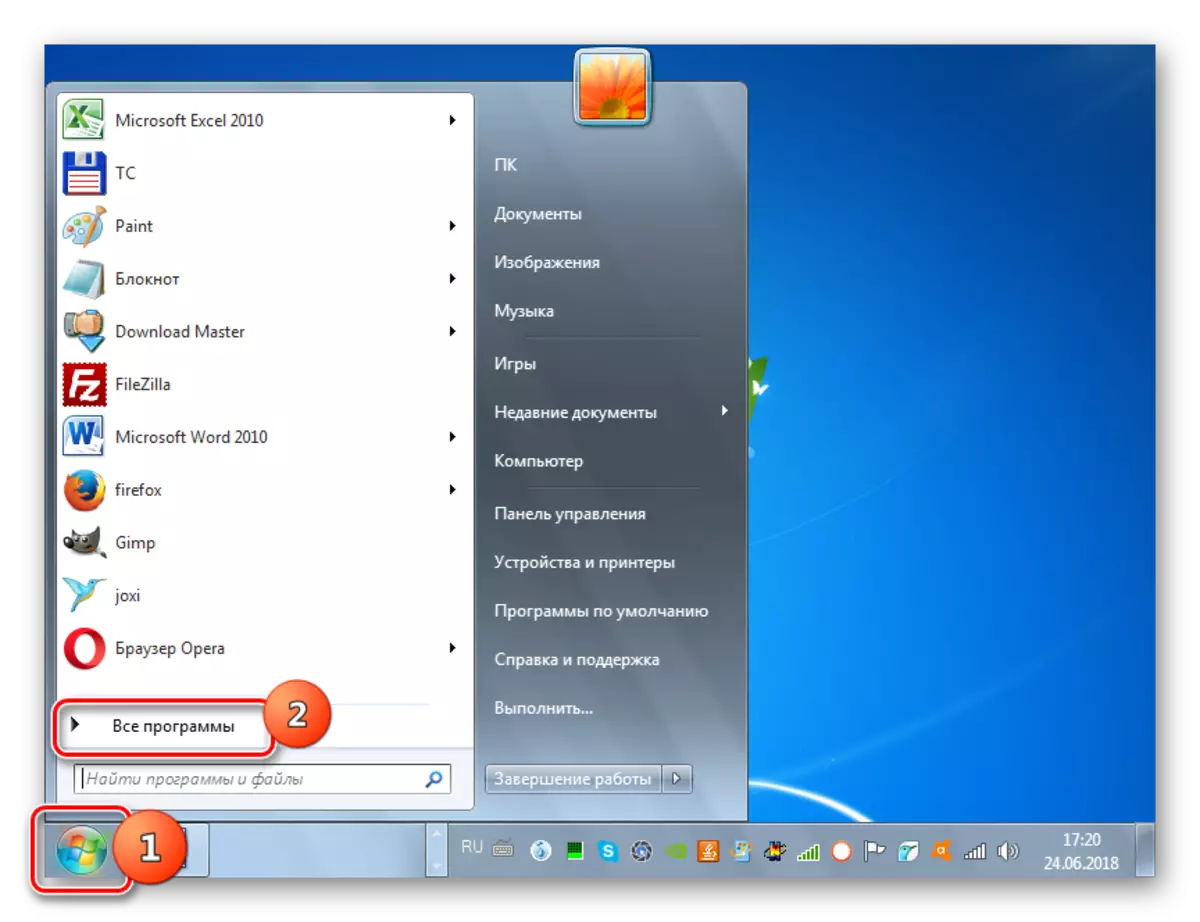
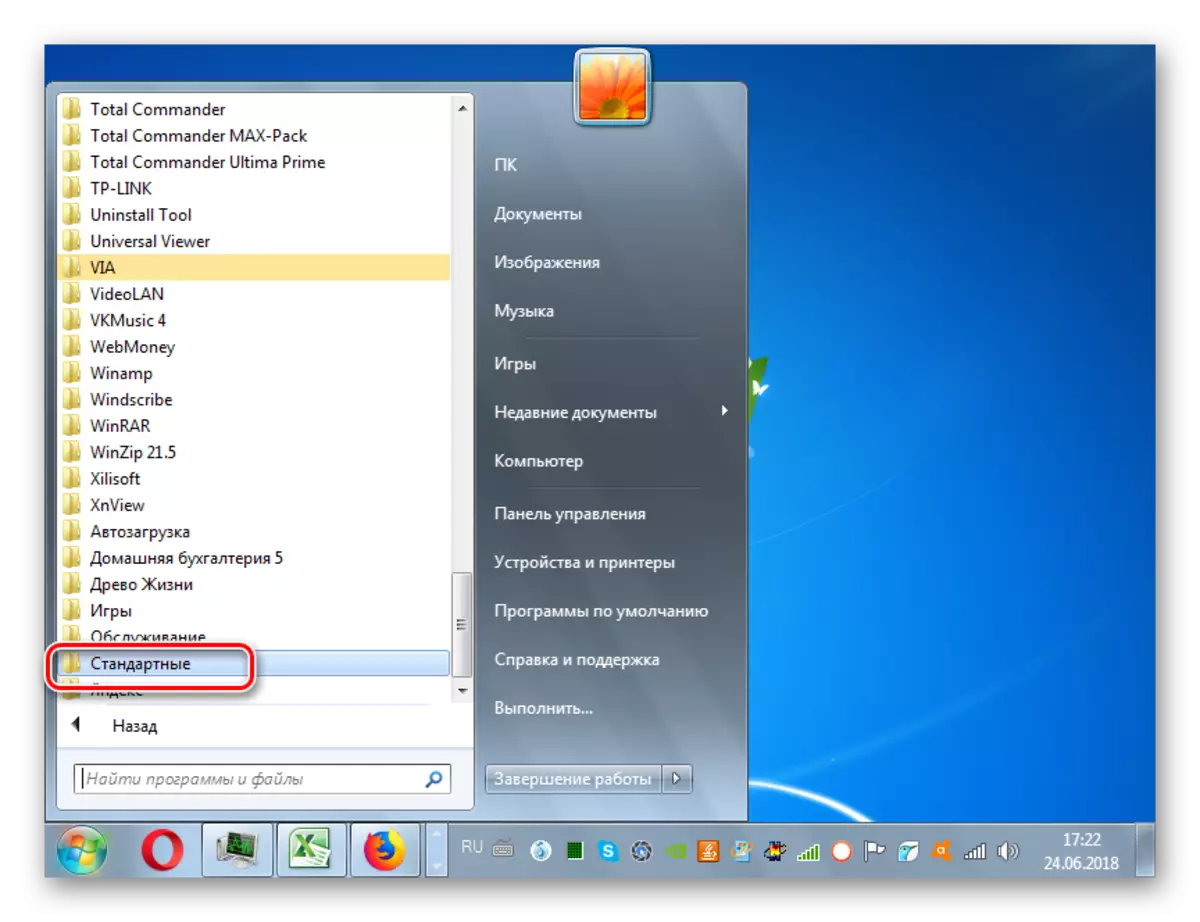



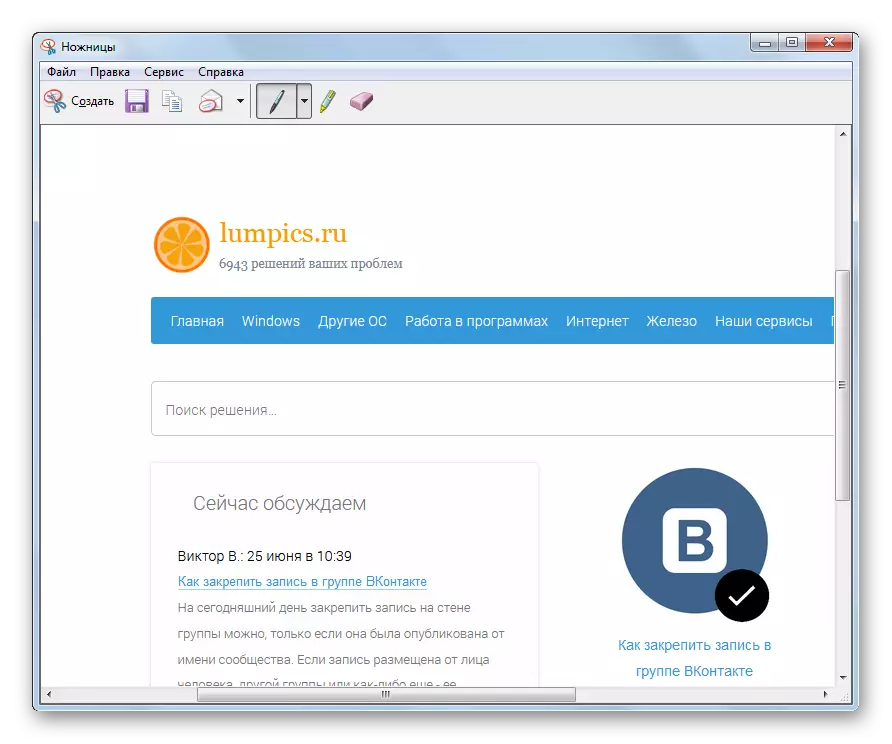
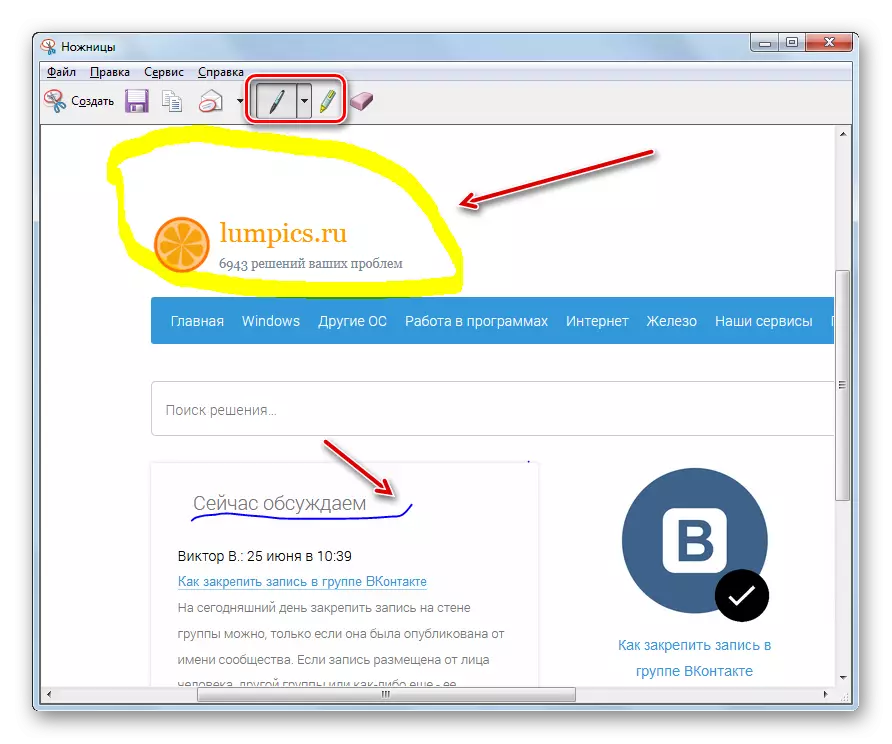
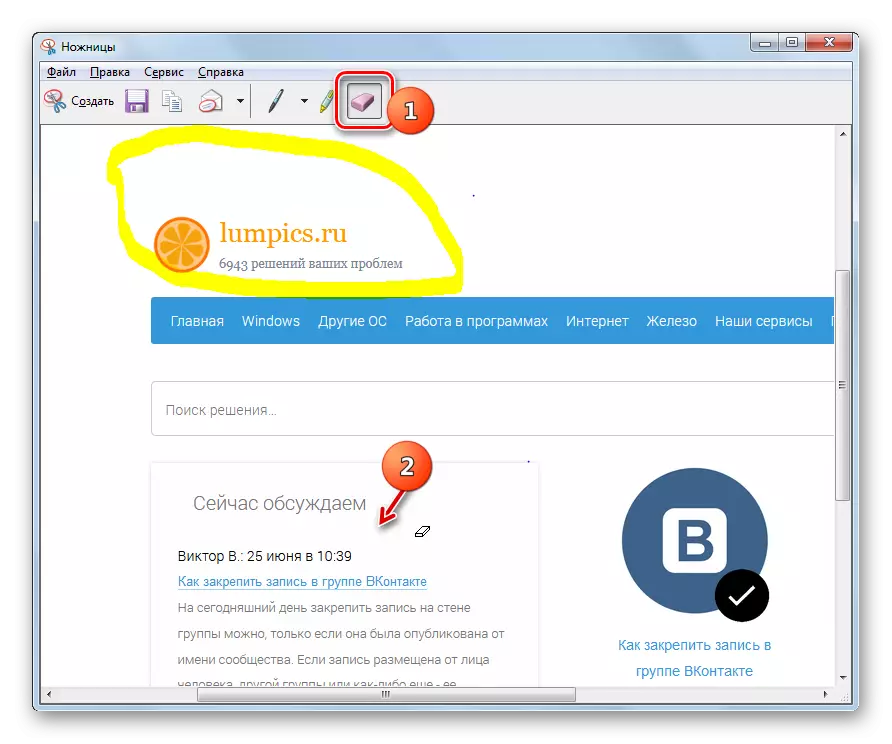
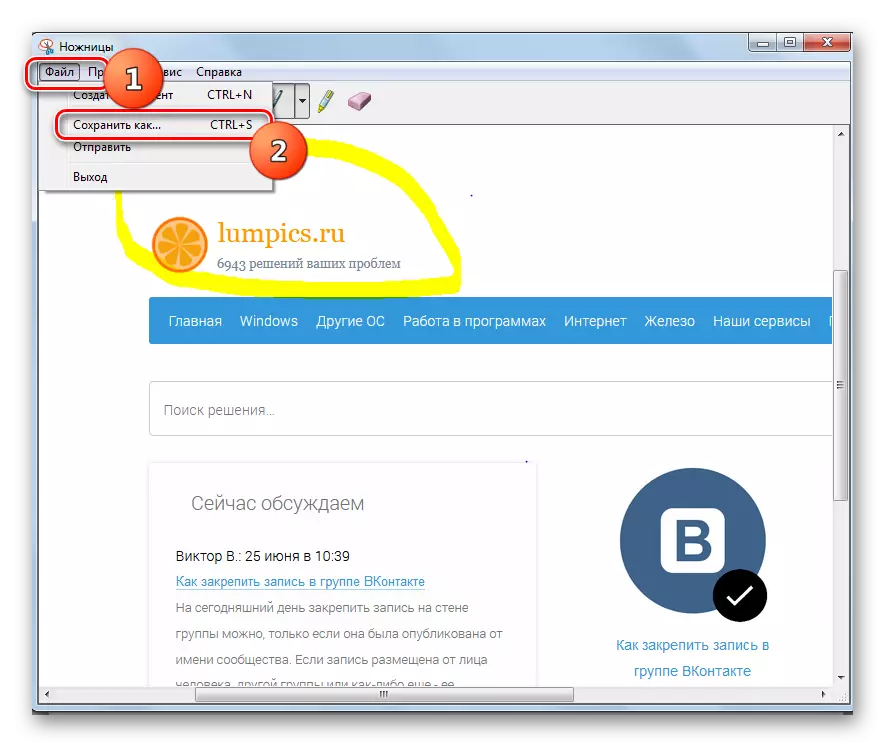
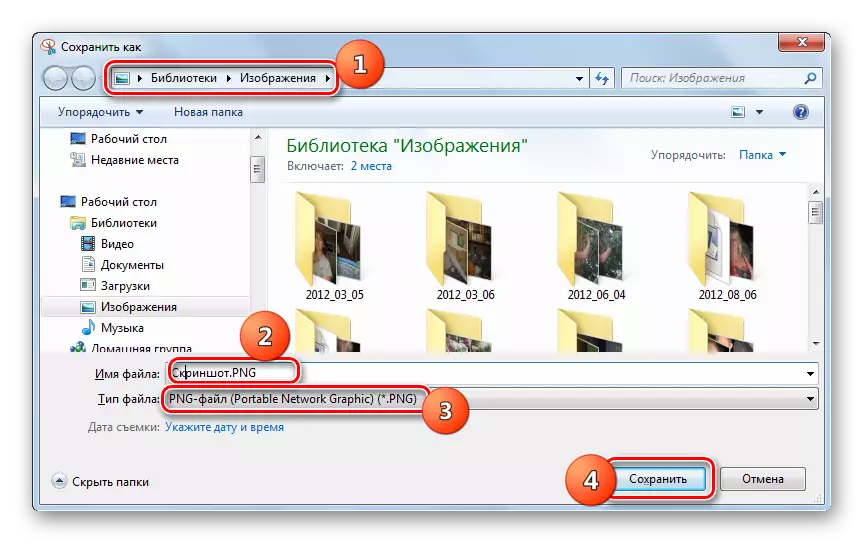
2 metodas: raktų ir dažų derinys
Taip pat galite sukurti ir išsaugoti slenksčio ekrano kopiją, kaip buvo padaryta Windows XP. Šis metodas apima raktų derinį ir pastatytas "Windows" redaktoriaus dažuose.
- Norėdami sukurti ekrano kopiją, taikyti PRTCR arba ALT + PRTSC raktų derinį. Pirmasis variantas naudojamas visam ekranui užfiksuoti, o antrasis yra tik aktyviam langui. Po to momentinė nuotrauka bus įdėta į iškarpinę, tai yra, kompiuterio RAM, bet jūs dar negalite matyti.
- Norėdami pamatyti fotografiją, redaguoti ir išsaugoti, turite jį atidaryti vaizdo redaktoriuje. Mes naudojame standartinę "Windows" programą, vadinamą dažais. Kaip ir su "žirklėmis", paspauskite "Pradėti" ir atidarykite "Visos programos". Eikite į "standartinį" katalogą. Programų sąraše rasite pavadinimą "Dažai" ir spustelėkite jį.
- Atsidaro dažų sąsaja. Norint įterpti ekrano kopiją į jį, naudokite mygtuką "Įterpti" į iškarpinės bloką ant skydelio arba nustatykite žymeklį į darbo plokštumą ir paspauskite CTRL + V klavišus.
- Fragmentas bus įterptas į grafikos redaktoriaus langą.
- Labai dažnai yra poreikis padaryti ekrano ne visą darbo langą programos ar ekrano, bet tik tam tikri fragmentai. Bet užfiksavimas naudojant karštus raktus yra dažnas. Dažai, galite sumažinti papildomų detalių. Norėdami tai padaryti, spustelėkite mygtuką "Pasirinkti", apveskite norimo išsaugojimo atvaizdo fragmentą, spustelėkite dešinį pelės mygtuką ir pasirinkite "Trim" kontekstiniame meniu.
- Vaizdo redaktoriaus darbo langas išliks tik specialus fragmentas, ir visa kita bus apkarpyta.
- Be to, naudojant skydelyje esančius įrankius, galite atlikti redagavimo vaizdus. Be to, čia yra galimybės - tai dydį daugiau nei numatyta programos "žirklės" funkcionalumas. Redagavimas gali būti atliekamas naudojant šias priemones:
- Šepečiai;
- Skaičiai;
- Užpildykite;
- Teksto užrašai ir kt.
- Po visų būtinų pakeitimų galima išsaugoti ekrano kopiją. Norėdami tai padaryti, spustelėkite įrašyti piktogramą diskelio forma.
- Atidaro išsaugojimo langą. Perkelkite jį į katalogą, kuriame norite eksportuoti nuotrauką. Lauke "Failo pavadinimas", mes sususijome norimą ekrano pavadinimą. Jei tai nebus padaryta, tai bus vadinama "nenurodyta". Išskleidžiamajame sąraše "Failo tipas" pasirinkite vieną iš šių grafinių formatų:
- Png;
- Tiffas;
- JPEG;
- BMP (kelios galimybės);
- Gif.
Pasirinkus formatą ir kitus nustatymus, paspauskite "Išsaugoti".
- Ekranas bus išsaugotas su pasirinktu išplėtimu nurodytame aplanke. Po to galite naudoti gautą vaizdą kaip jums patinka: Peržiūrėti, įdiegti vietoj standartinių tapetų, taikomi kaip ekrano užsklanda, Siųsti, skelbti ir pan.
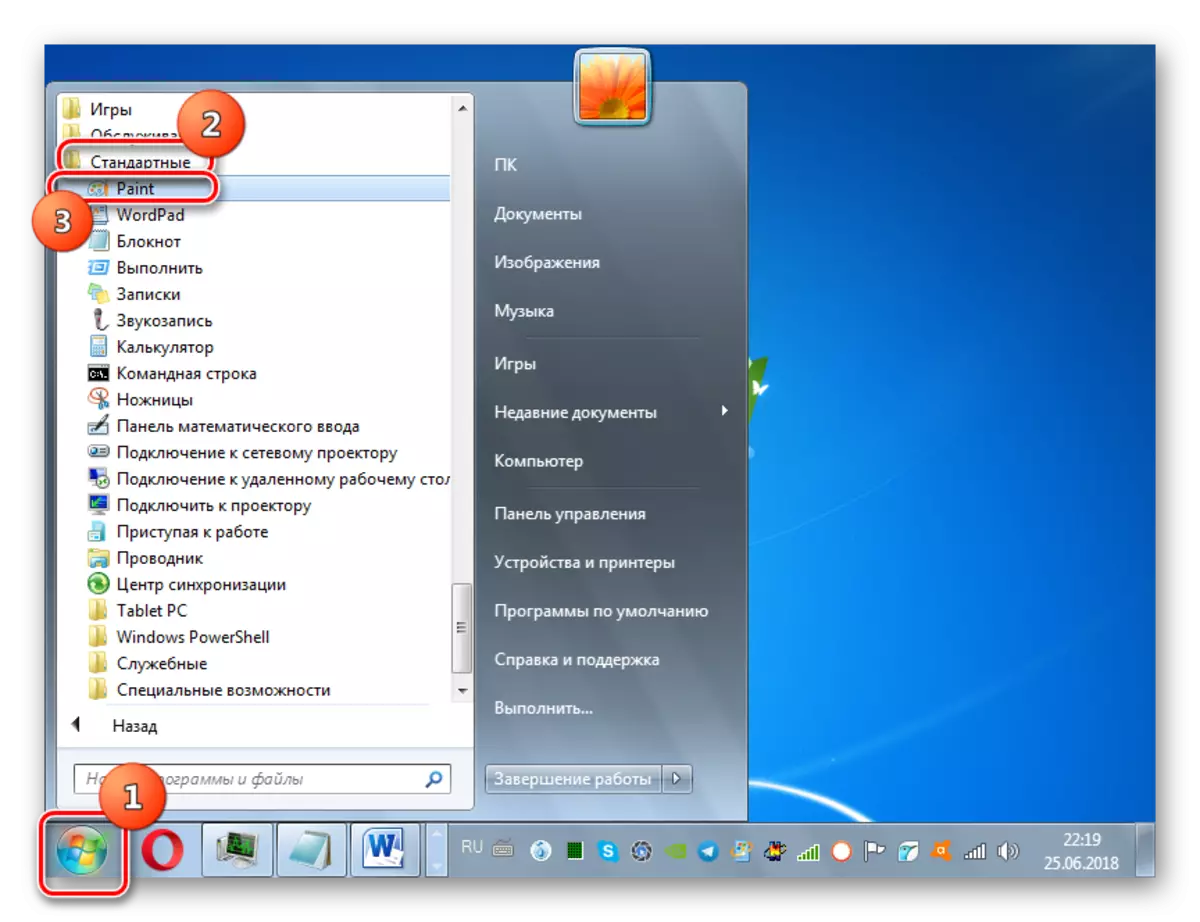
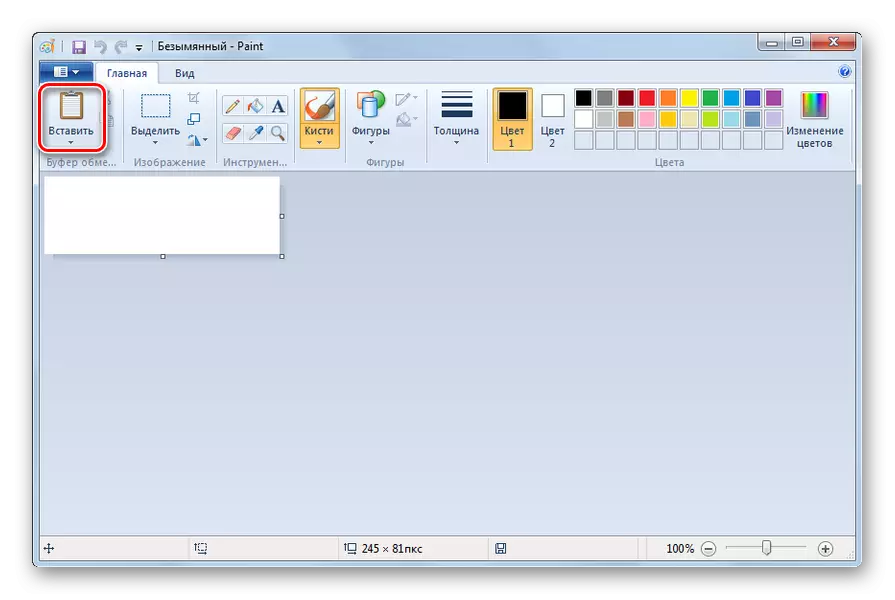
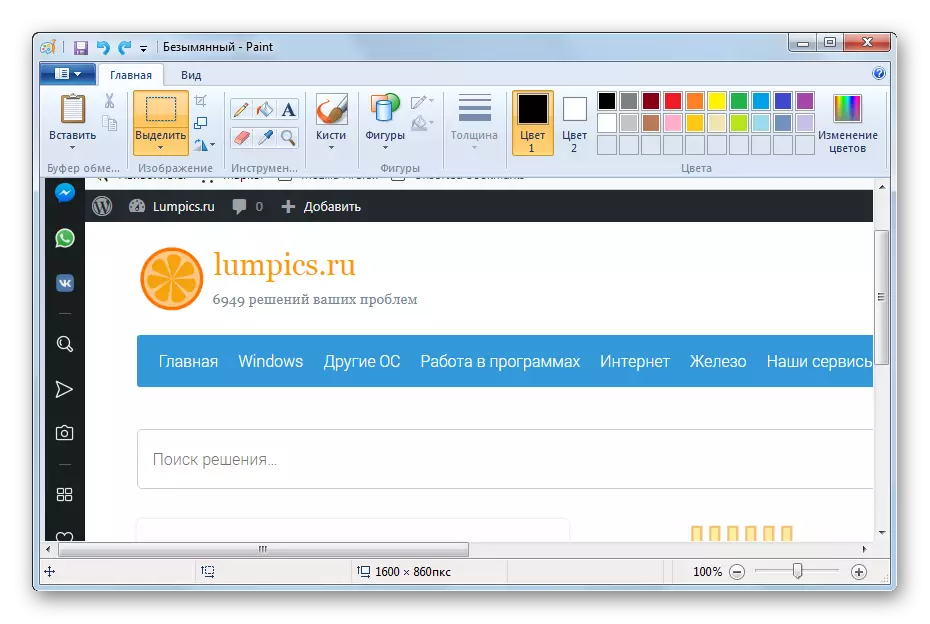
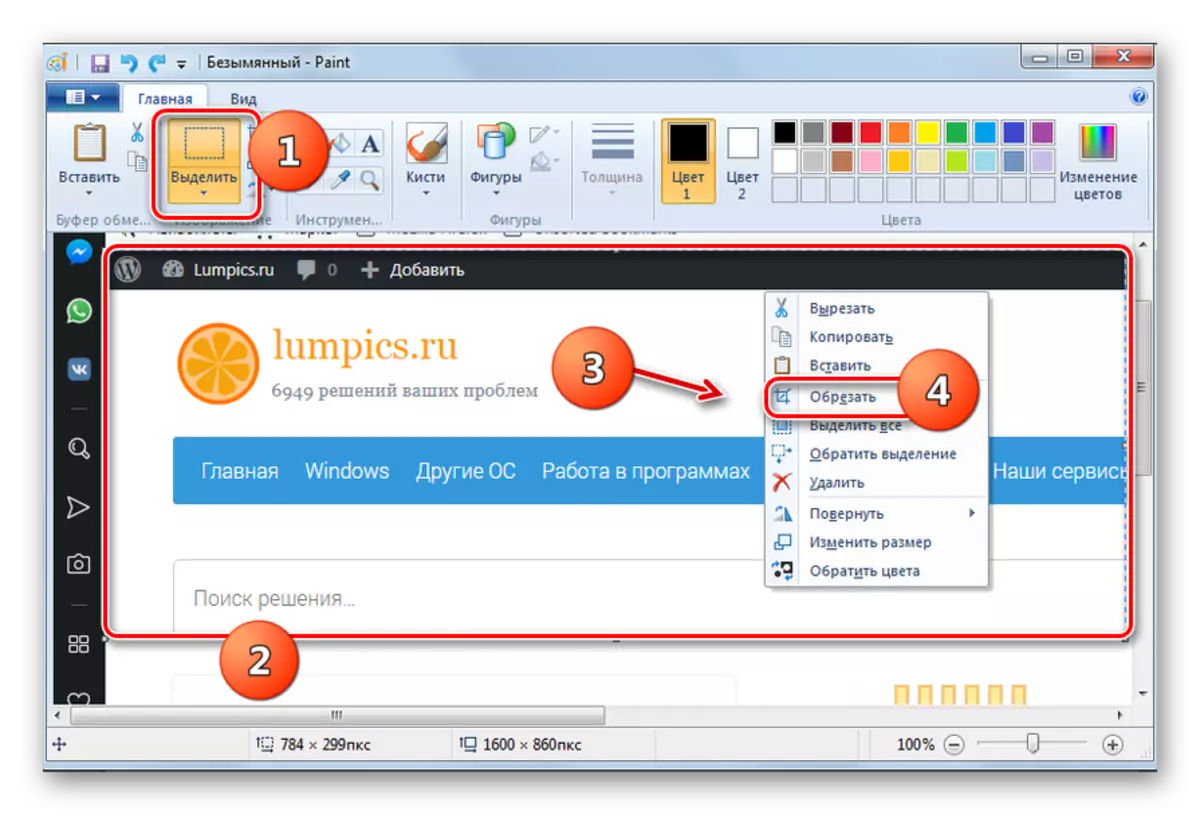
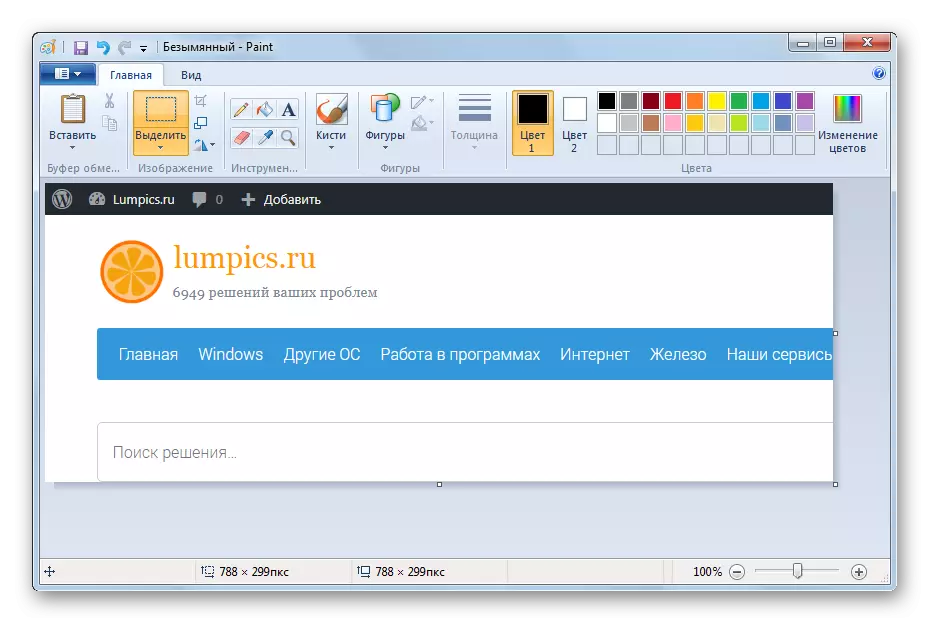
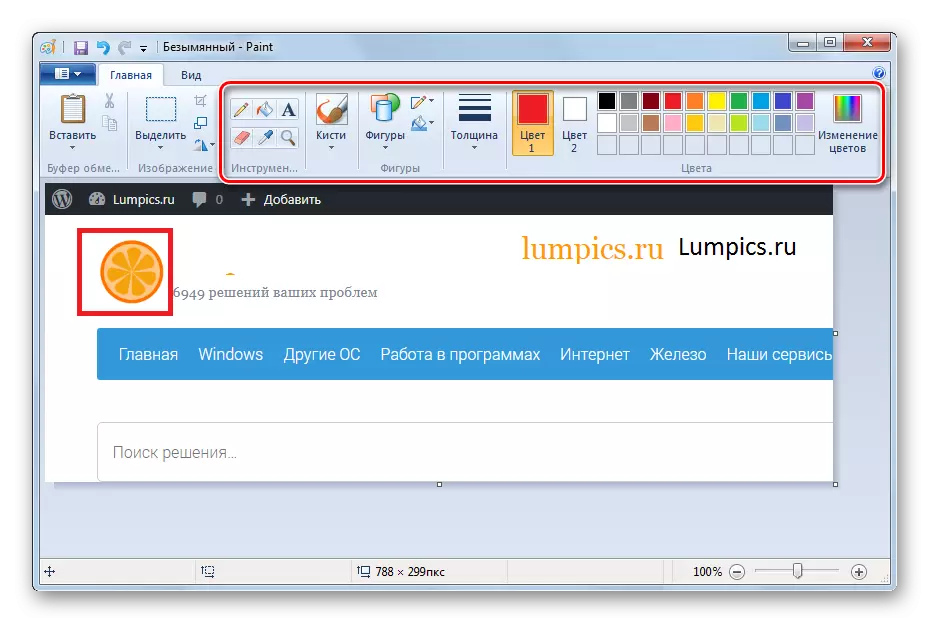
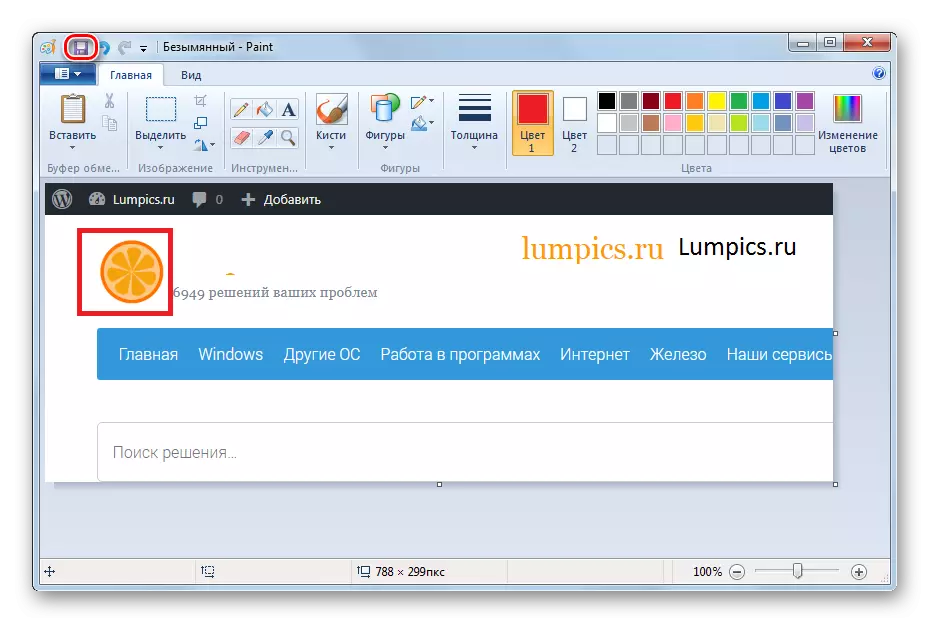
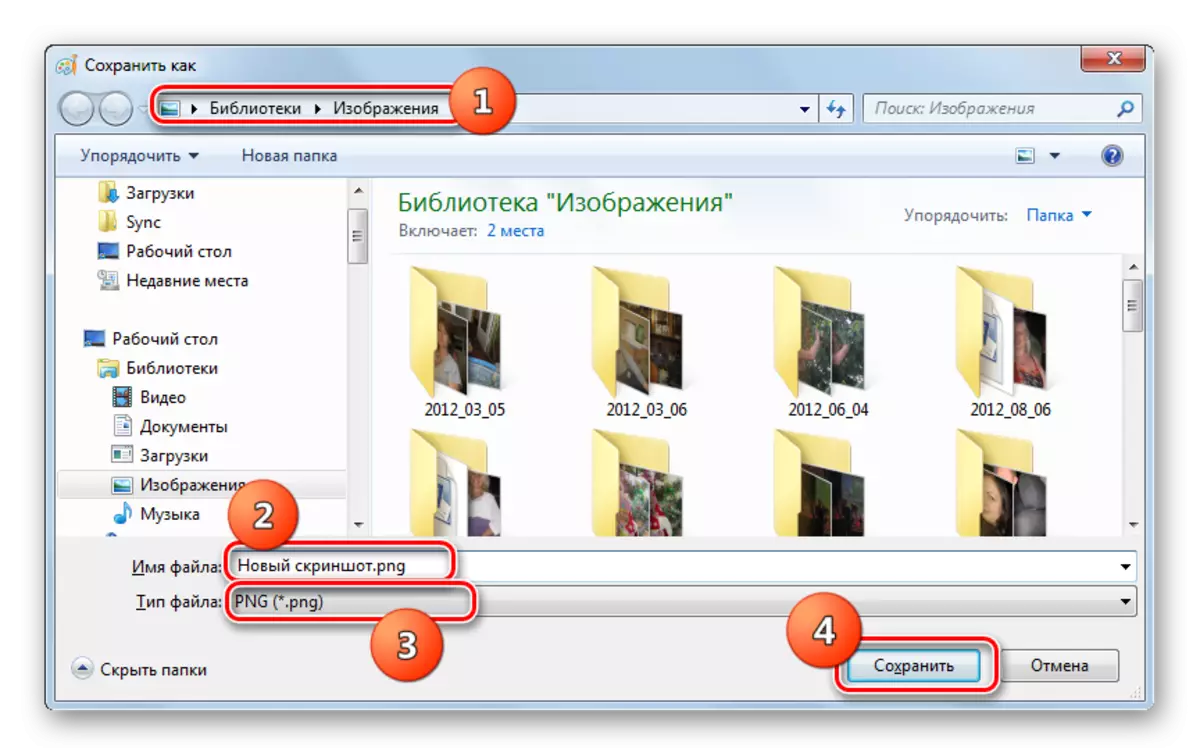
Taip pat perskaitykite: kai saugomi "Windows 7" ekrano kopijos
3 metodas: trečiųjų šalių programos
"Windows 7" ekrano kopija taip pat gali būti naudojama naudojant trečiųjų šalių programas, kurios yra specialiai sukurtos šiam tikslui. Populiariausi iš jų yra tokie:
- Fastone surinkimas;
- Joxi;
- Screenshoter;
- Clip2net;
- Winsnap;
- Ashampoo snap;
- Qip nušautas;
- LightShot.
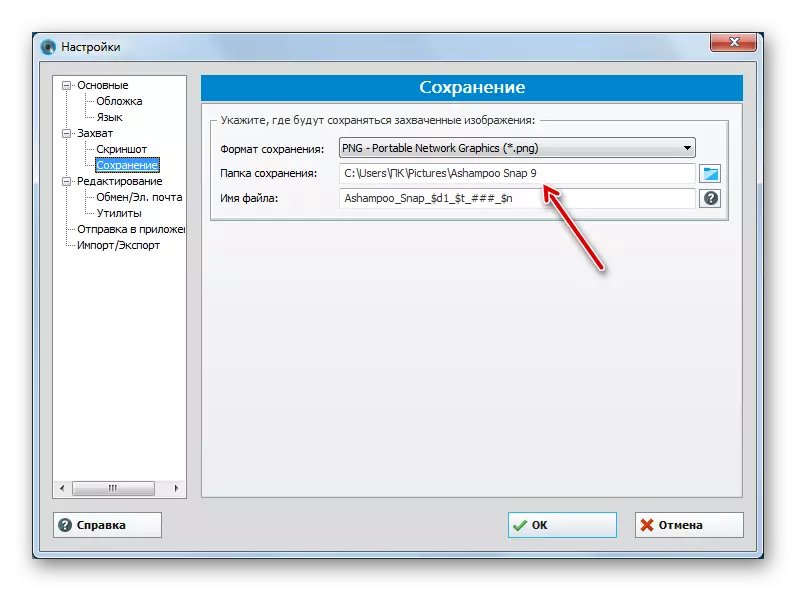
Paprastai šių paraiškų veiksmų principas grindžiamas pelės manipuliavimu, kaip žirklėse, arba naudoti "karštus" raktus.
Pamoka: paraiškos kuriant ekrano kopijas
Naudojant standartines "Windows 7" įrankius, ekrano kopiją galima atlikti dviem būdais. Norėdami tai padaryti, reikia naudoti žirklės naudingumą arba taikyti pagrindinio derinio ir dažų vaizdo redaktoriaus paketą. Be to, tai galima atlikti naudojant trečiųjų šalių programas. Kiekvienas vartotojas gali pasirinkti patogesnį kelią sau. Bet jei jums reikia giliai redaguoti paveikslėlį, geriau naudoti paskutines dvi galimybes.
